Windows 8: Ukryj wstążkę Eksploratora Windows
Jedną z nowych funkcji interfejsu użytkownika pulpitu systemu Windows 8 jest Wstążka w Eksploratorze Windows (obecnie nazywana Eksploratorem plików). Jeśli nie możesz tego użyć, oto jak możesz to ukryć.
Ukryj wstążkę Eksploratora plików systemu Windows 8
Możesz zminimalizować lub rozwinąć Wstążkę w Eksploratorze, klikając ikonę małej strzałki w prawym górnym rogu. Działa tak jak w MS Office 2007 i 2010.
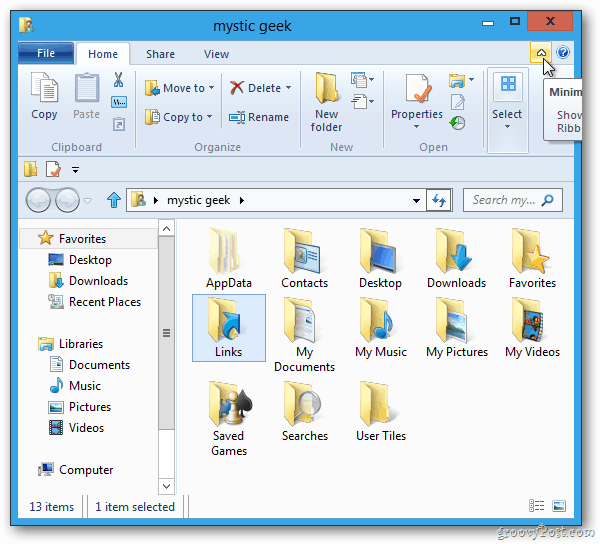
Oto spojrzenie na to ukryte. Następnie kliknij ponownie, aby go rozwinąć.
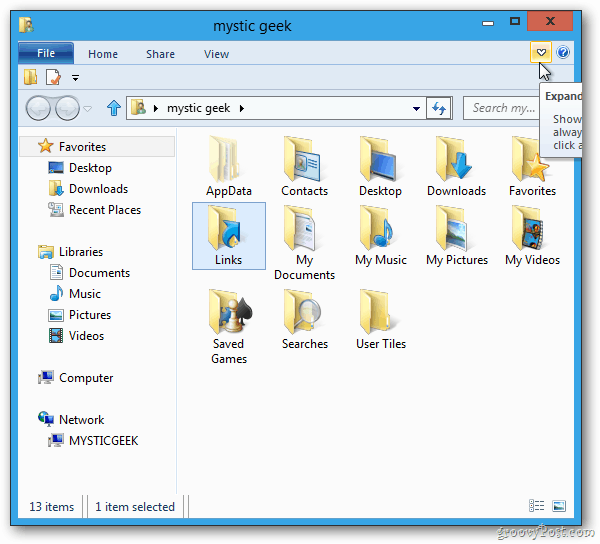
Aby uruchomić Eksploratora Windows z domyślnie ukrytą Wstążką, naciśnij klawisz Windows + R, aby wyświetlić wiersz Uruchom i rodzaj: gpedit.msc i kliknij OK.
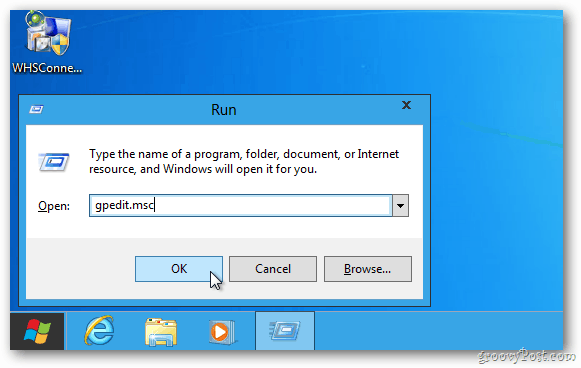
Po otwarciu Edytora lokalnych zasad grupy przejdź do Konfiguracja niestandardowa >> Szablony administracyjne >> Składniki systemu Windows >> Eksplorator Windows. Dwukrotnie kliknij „Uruchom Eksploratora Windows ze wstążką zminimalizowaną”.
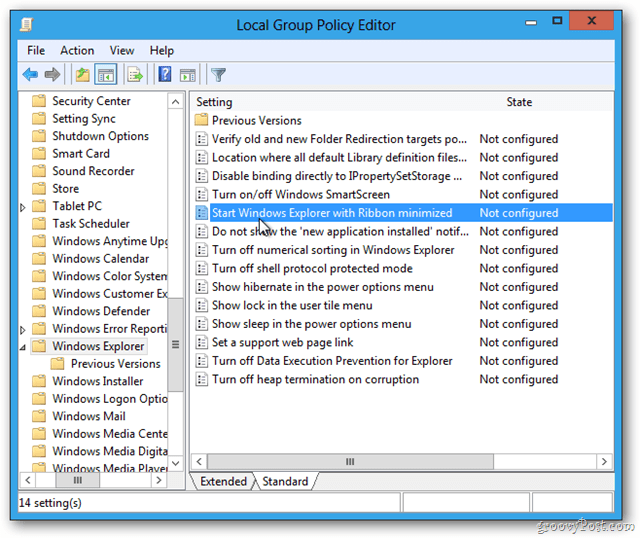
Na następnym ekranie wybierz opcję Włączone i kliknij przycisk OK.
![sshot-2011-11-01- [02-03-20] sshot-2011-11-01- [02-03-20]](/images/howto/windows-8-hide-the-windows-explorer-ribbon_5.png)
Teraz przy każdym uruchomieniu Eksploratora Windows wstążka zostanie domyślnie zminimalizowana. Ale nadal będziesz mógł go rozwinąć, jeśli to konieczne.
![sshot-2011-11-01- [02-08-06] sshot-2011-11-01- [02-08-06]](/images/howto/windows-8-hide-the-windows-explorer-ribbon_6.png)










zostaw komentarz